Når du får en ny iPhone og begynder at konfigurere denne nye telefon, skal du indstille en adgangskode eller Touch ID. Det er en god måde for dig at låse din smartphone og forhindre, at dit privatliv i nogen grad lækker ud. Hvis du imidlertid indstiller en kompliceret adgangskode til at låse din iPhone op, eller du er bange for, at du måske glemmer den komplekse adgangskode, kan du vælge at slå adgangskoden fra på iPhone. Og denne passage viser dig de nemmeste metoder til at hjælpe dig med at fjerne adgangskoden på din iPhone.
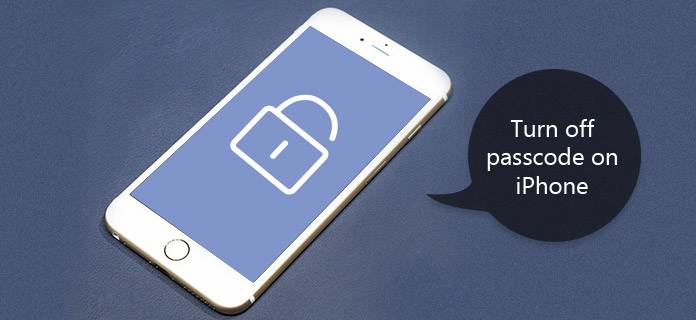
Sluk adgangskoden på iPhone
Trin 1 Før du slukker adgangskoden på din iPhone, skal du åbne menuen Indstillinger på startskærmen på din iPhone.
Trin 2 Rul ned nedenunder, og klik på "Touch ID & adgangskode", eller tryk blot på knappen "Adgangskode".
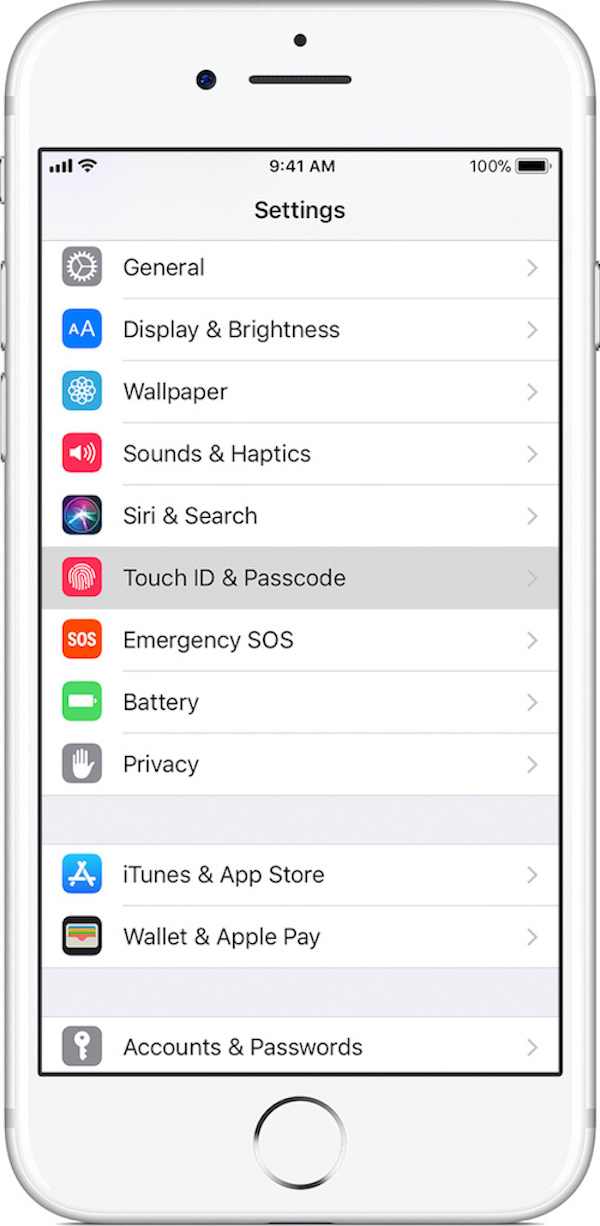
Trin 3 Når systemet beder dig om at indtaste den aktuelle adgangskode, skal du bare følge den og indtaste din adgangskode.
Trin 4 Rul ned på skærmen og vælg indstillingen "Sluk adgangskode", og indtast din nuværende adgangskode igen for at fortsætte.
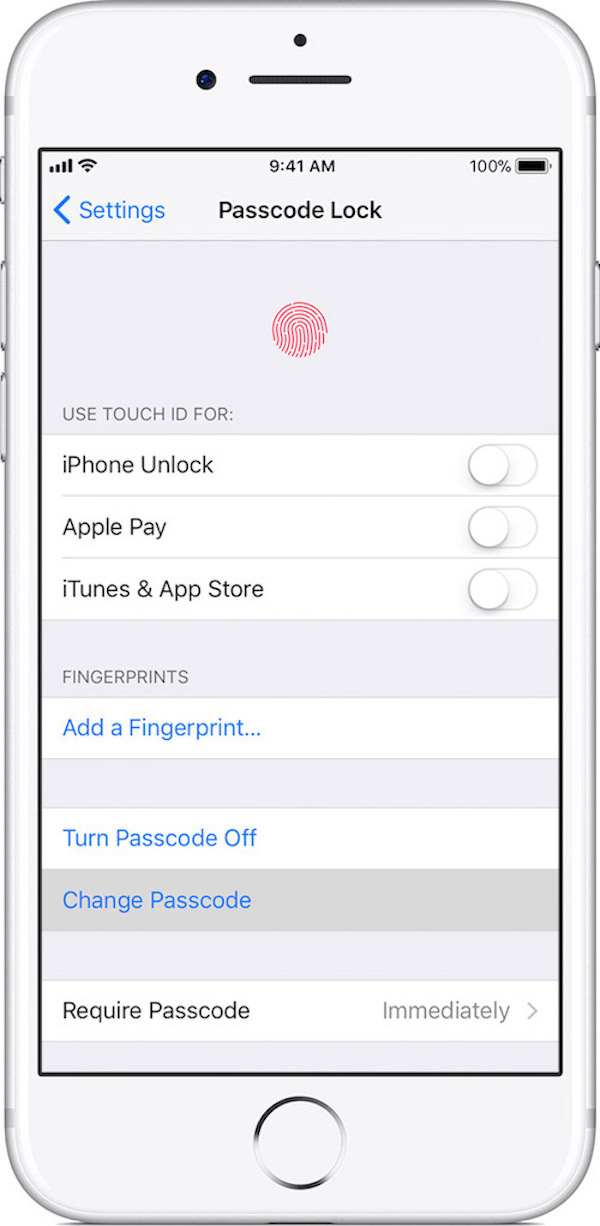
Trin 5 Efter at have læst oplysningerne i pop op-vinduet, skal du klikke på knappen Sluk og indtaste adgangskoden igen for at slå adgangskoden fra på iPhone.
Trin 1 Det første trin er det samme, åbn Setting-app på skærmen for at slukke adgangskoden på iPhone.
Trin 2 Vælg indstillingen Generelt i den sjette kolonne, og klik derefter på Indstilling af adgangskodelås.
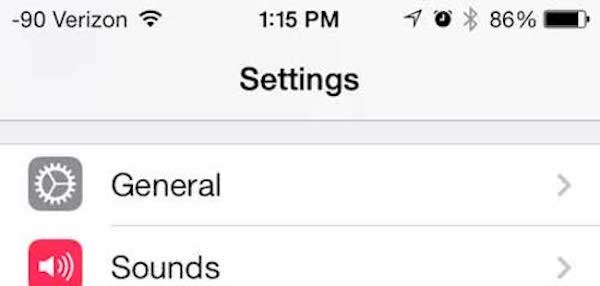
Trin 3 Indtast derefter den aktuelle adgangskode som instruktion for at fortsætte operationen.
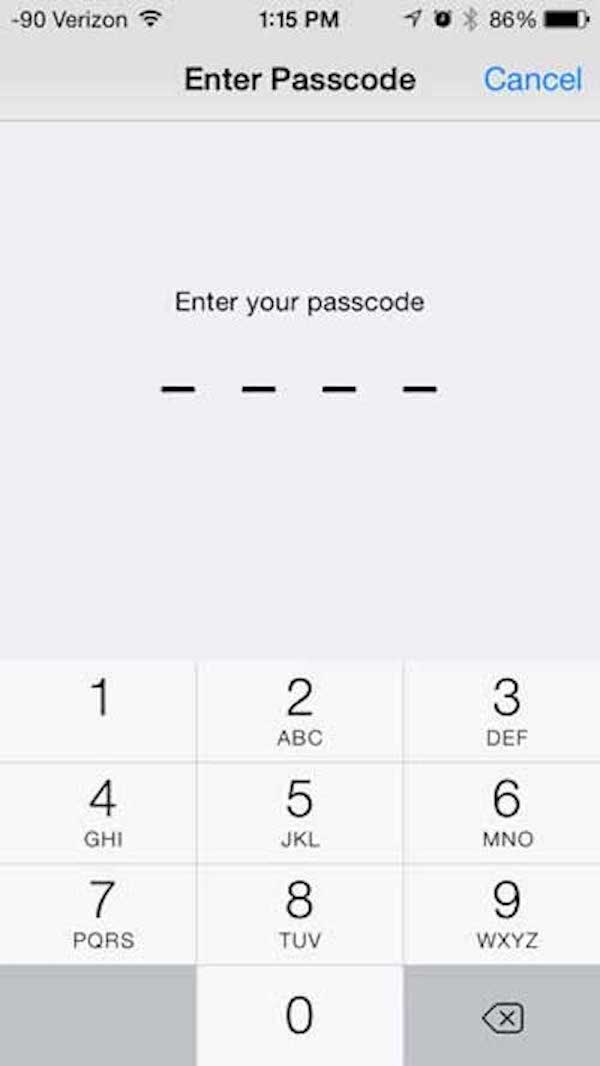
Trin 4 Tryk på Slå adgangskode fra i den første kolonne, og indtast adgangskoden igen.
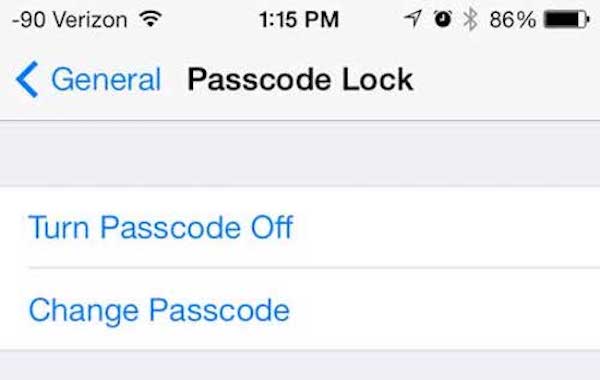
Trin 5 Nu kan du se, at adgangskoden er slået fra på iPhone.
Ovenfor er baseret på den situation, at du kender den aktuelle adgangskode og ønsker at slå den fra. Hvad nu, hvis du har glemt iPhone-adgangskoden? Hvordan kan du låse den låste iPhone op uden noget datatab? Nå, artiklen nedenfor viser dig de bedste fire metoder til at løse glemme iPhone-adgangskoden og slukke adgangskoden på iPhone.
iTunes er et fantastisk værktøj for dig til at slå iPhone-adgangskoden på din iPhone. Men forudsætningen for denne metode er, at du før har synkroniseret alle data på din iPhone til iTunes. Og hvis du har sikkerhedskopieret disse data til iTunes før, kan du gendanne dem igen, når du har låst iPhone-adgangskoden op.
Trin 1 Slut iPhone til computer
Inden du slukker adgangskoden på iPhone, skal du tilslutte et USB-kabel for først at tilslutte din låste iPhone til computeren. Sørg for, at computeren er den, du har synkroniseret data til. Og åbn derefter iTunes.
Trin 2 Registrer iPhone-data
Når først den er tilsluttet, bliver din iPhone registreret af iTunes. Og dataene på iPhone synkroniseres og sikkerhedskopieres også automatisk.
Trin 3 Vælg Gendan iPhone
Når afsløringsprocessen er afsluttet, skal du trykke på enhedsikonet og klikke på knappen Oversigt. Bare ved at klikke på Gendan iPhone i højre rude, kan du slukke adgangskoden på din iPhone med succes.
Trin 4 Gendan iPhone fra iTunes
Derefter navigeres du til opsætningsgrænsefladen for at gendanne dataene til iPhone. Når du ser indstillingen Gendan sikkerhedskopi i en hvid søjle, skal du klikke på den, og iTunes vil begynde at gendanne din iPhone fra iTunes.
Men hvis du ikke synkroniserede data til iTunes, er iTunes muligvis ikke en god måde for dig at vælge. Så du kan prøve at få din iPhone til gendannelsestilstand for at slukke adgangskoden på din iPhone. En ting at illustrere, kan du miste alle data, hvis du aldrig har sikkerhedskopieret dataene på iPhone.
Og hvis du ikke er bekendt med iTunes, eller din computer ikke er kompatibel med iTunes, kan du overveje den tredje metode: brug Find min iPhone-funktioner i stedet for iTunes til at slå adgangskoden på din iPhone fra.
Alle ovennævnte metoder kan ikke løse den glemte iPhone-adgangskode og slukke adgangskoden med succes på din iPhone? Nå, måske kan du tage iOS System Recovery i betragtning. iOS Systemgendannelse er den mest professionelle og hæderlige software, der sigter mod at løse alle slags iOS-problemer på en sikker og nem måde. Du kan bruge iOS-systemgendannelse til at låse din deaktiverede iPhone op, reparere glemme iPhone-adgangskoden og endda gendanne iOS-data til din iPhone.
Dette er det mest sikre og professionelle værktøj til mistet datagendannelse til iPhone / iPad / iPod. Med hjælp fra iPhone Data Recovery, kan du nemt hente de mistede data fra iPhone, hente mistede data til computeren og hente data fra iTunes-backup osv.
Nøglefunktioner:
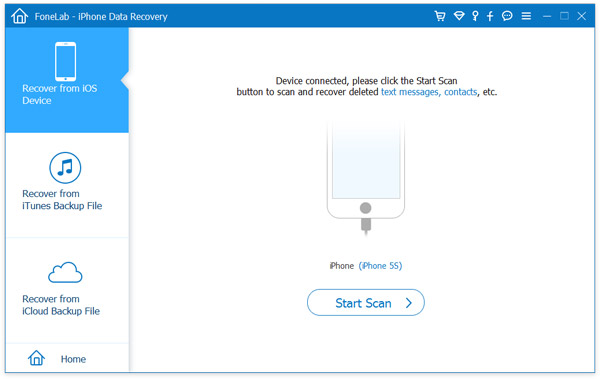
Ovenfor er hele indholdet af denne artikel. Håber det kan hjælpe dig med at løse dit problem til en vis grad. Og hvis du er interesseret i de detaljerede trin om de tre metoder til at løse glemme iPhone-adgangskoden, kan du slukke adgangskoden på iPhone med ovenstående information.